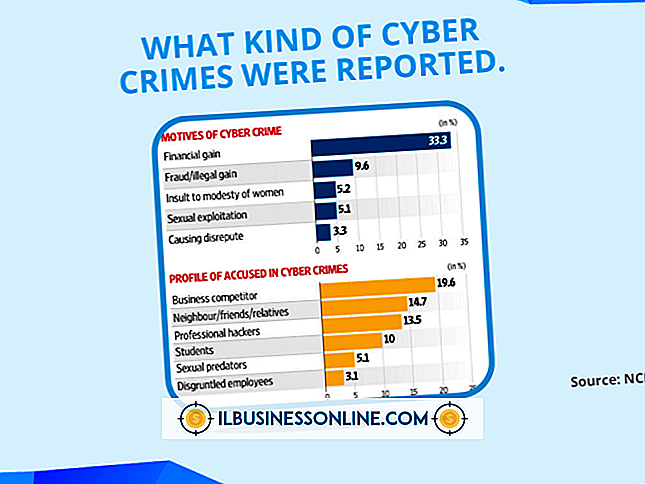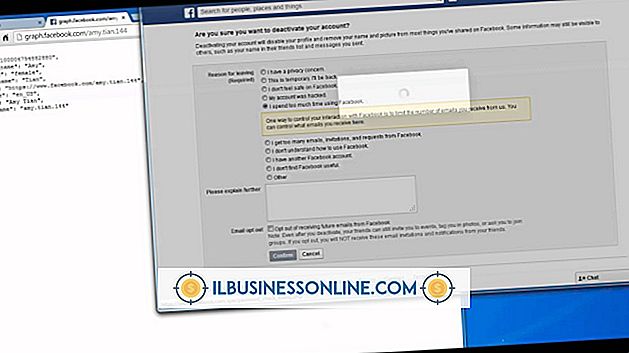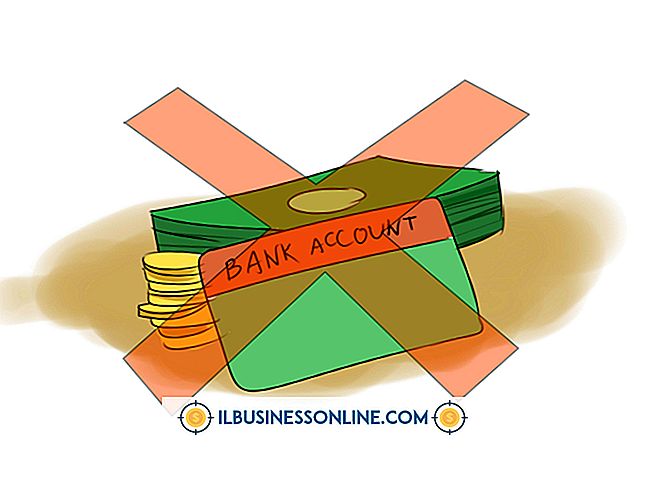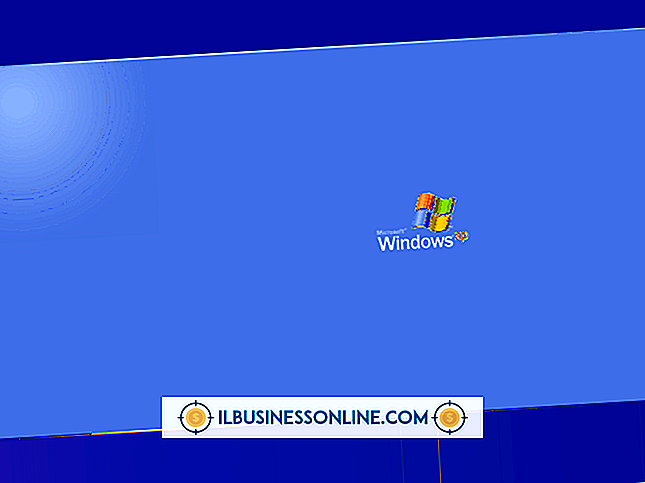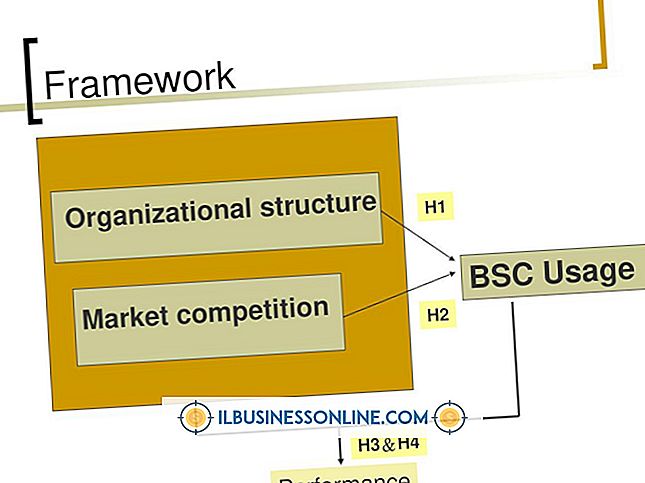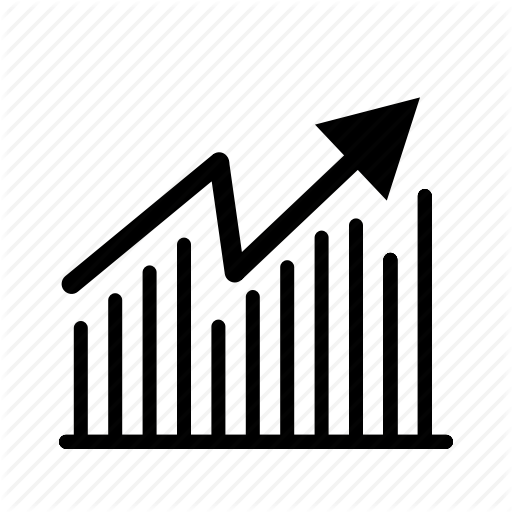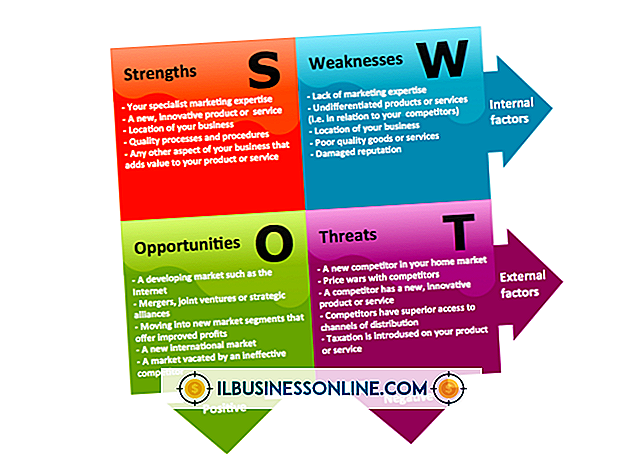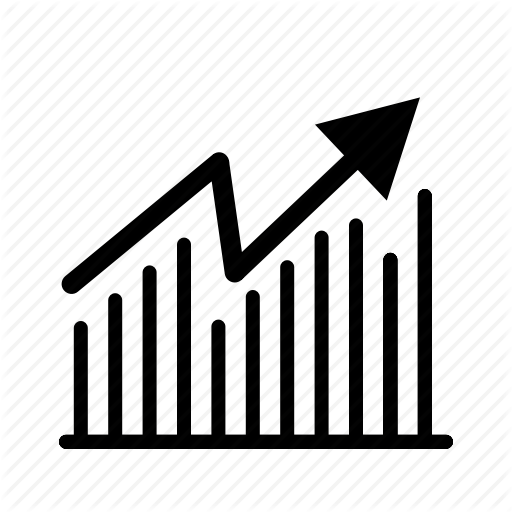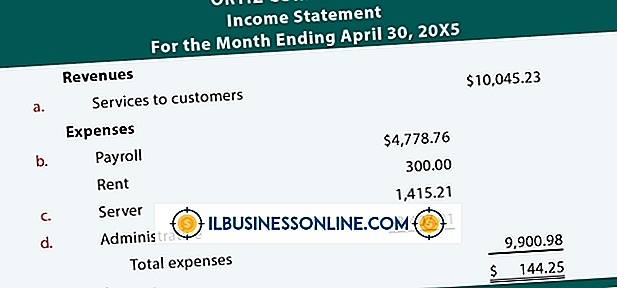Cách sửa kích thước của bảng trong Word

Việc sử dụng công cụ chèn và tạo bảng tức thời của Microsoft Word có thể tiết kiệm rất nhiều thời gian thiết lập, cũng như cung cấp cho bạn một cách nhanh chóng để thu thập thông tin trong tài liệu Word của bạn, nhưng cài đặt mặc định của công cụ có thể không phải là thứ bạn cần. Word không yêu cầu bạn sử dụng kích thước bảng kéo dài trên trang; thử nhiều cách để sửa và điều chỉnh kích thước bảng theo yêu cầu của bạn.
1.
Bắt đầu Microsoft Word. Nhấp vào tab File File. Nhấp vào Mở.
2.
Duyệt đến tệp DOC hoặc DOCX với bảng để sửa và bấm đúp vào tên tệp. Cuộn đến trang với bảng. Nếu bạn không thể thấy toàn bộ bảng, hãy điều chỉnh thanh trượt chế độ xem ở dưới cùng bên phải của không gian làm việc Word.
3.
Nhấp chuột phải vào bất cứ nơi nào trong một ô của bảng. Nhấp vào Thuộc tính bảng Bảng. Cửa sổ Thuộc tính bảng xuất hiện với tab Bảng đã được chọn. Đánh dấu vào hộp Ưu tiên chiều rộng của Ưu điểm để kích hoạt hộp văn bản bên cạnh nó. Nhập một số cho chiều rộng của bảng - theo mặc định, Word sẽ thêm vào một bảng trải dài trên toàn bộ chiều rộng của trang - và nhấp vào OK OK., Word Word điều chỉnh độ rộng của ô ngang qua các cột trong bảng.
4.
Thêm chiều dài vào bảng bằng cách chèn thêm hàng. Bấm chuột phải vào bất kỳ ô nào trong bảng. Nhấp vào Chèn Chèn. Vách chọn Chọn chèn hàng trên dòng chữ trên để thêm một hàng phía trên hàng bạn đang bật hoặc hàng Chèn vào hàng dưới đây để chèn một hàng bên dưới hàng bạn đang bật. Bạn cũng có thể thêm các cột theo cách này, mặc dù nó sẽ không ảnh hưởng đến kích thước bảng.
5.
Di con trỏ qua đường viền trái hoặc phải của bảng. Bạn sẽ thấy con trỏ thay đổi thành một mũi tên hai đầu. Nhấp vào đường viền và kéo sang trái hoặc phải, làm tăng hoặc giảm chiều rộng bảng. Quá trình này cũng hoạt động trên đường viền dưới cùng của bảng để tăng chiều dài của bảng, nhưng không hoạt động trên đường viền trên cùng.
6.
Loại bỏ toàn bộ các hàng khỏi bảng, điều này sẽ làm cho nó nhỏ hơn, bằng cách làm nổi bật (các) hàng. Nhấp chuột phải vào bất cứ nơi nào trên khu vực được tô sáng và nhấp vào Xóa Xóa các ô. Bấm vào nút Xóa Xóa Xóa toàn bộ hàng Row và nhấp vào OK OK. Bạn cũng có thể thay đổi kích thước bảng bằng cách tô sáng một cột, nhấp chuột phải và chọn Cột Xóa .
7.
Mở rộng hoặc thu hẹp khoảng cách của một ô bằng cách nhấp vào dòng ngăn cách nó với ô tiếp theo, ở trên / dưới hoặc trái / phải. Kéo dòng đó lên hoặc xuống hoặc sang trái hoặc phải, thay đổi kích thước của phần đó của bảng.